win7垃圾清理方法
win7系统清理电脑内缓存文件

win7系统清理电脑内缓存文件电脑使用很长时间后,需要清理垃圾,否则会使电脑变得反应慢。
下面由店铺为你整理了win7系统清理电脑内缓存文件的相关方法,希望对你有帮助!win7系统清理电脑缓存文件的方法如下清理系统缓存系统有一个临时存放垃圾的文件夹,叫做缓存文件夹,存放在C 盘,名字一般为temp,把其下所有文件或文件夹都删掉即可,Windows7路径为“C:\Users\ER-20150303VR\AppData\Local\Temp”,如果是XP系统,则为“C:\Documents and Settings\Administrator\Local Settings\Temp”。
这个系统临时缓存文件夹如果被隐藏,可以在“工具”->“文件夹选项”->"查看"下,去掉“隐藏受保护的操作系统文件”这一项勾选即可。
网页缓存清理另一个垃圾大户就是网页缓存,只要一上网,就会有大量的网页缓存文件存在磁盘上,要手动清理的方法是,先打开控制面板下的“Internet 选项”。
如果图标类型为“类别”,可以改成“大图标”。
在Internet属性窗口,选择“浏览历史记录”下的“删除”按钮。
在删除选项窗口,选择所有的选项,然后按“确定”,就能把所有网页缓存清理掉。
磁盘清理磁盘清理的范围要比之前要广一些,不但能清理系统临时文件,网页缓存文件,还能清理搜索历史记录,回收站等等。
清理方法,在要清理的磁盘上右键,选择“属性”这一项。
在磁盘属性窗口,选择“常规”选项卡,点击“磁盘清理”这个按钮。
在下一个窗口,选择要清理的项目,这个要仔细看一下,有些不需要清理的,去掉勾选,选择完成后,按“确定”清理。
清理qq缓存文件还有个垃圾大户,就是qq缓存文件,要如何清理呢,先登录qq,然后在主面板下端,打开“系统设置”图标,即那个齿轮图标。
进入系统设置界面,先在左侧选择“文件管理”这项,然后到右侧,找到“前去清理”这个按钮,就会启动qq缓存文件清理程序。
[win7电脑清理系统垃圾文件的方法]win7自带清理垃圾软件
![[win7电脑清理系统垃圾文件的方法]win7自带清理垃圾软件](https://img.taocdn.com/s3/m/19dea295f61fb7360b4c657f.png)
[win7电脑清理系统垃圾文件的方法]win7自带清
理垃圾软件
打开“开始所有程序”,然后打开“附件”。
打开“附件”,然后打开“系统工具”,点击“磁盘清理”。
打开“磁盘清理:驱动器选择”,选择驱动器,点击“确定”。
系统显示正在清理垃圾。
在“(C:)磁盘清理”界面中的“磁盘清理”选项卡上,勾选要删除的文件类型的复选框,然后单击“确定”。
系统提示你,是否删除文件。
点击“删除文件”。
系统垃圾清理结束。
猜你喜欢:
1.bat怎么批处理命令来清理windows7系统垃圾文件
2.电脑怎么用dos命令删除Windows7系统中的垃圾文件
3.一分钟就能清除win7系统垃圾的办法
4.如何清理Win7磁盘垃圾文件
5.Win7系统怎么快速清理垃圾。
一键清除win7垃圾bat win7如何一键清理系统垃圾bat

一键清除win7垃圾bat win7如何一键清理系统垃圾batWindows7是由微软公司(Microsoft)开发的操作系统,内核版本号为WindowsNT6.1。
那么你知道如何一键清理系统垃圾batwim7么?接下来是小编为大家收集的如何一键清理系统垃圾batwim7,欢迎大家阅读:如何一键清理系统垃圾batwim71、复制上篇经验的代码,放入记事本。
2、源代码如下:@echooffecho正在清除系统垃圾文件,请稍等。
del/f/s/q%systemdrive%*.tmpdel/f/s/q%systemdrive%*._mpdel/f/s/q%systemdrive%*.logdel/f/s/q%systemdrive%*.giddel/f/s/q%systemdrive%*.chkdel/f/s/q%systemdrive%*.olddel/f/s/q%systemdrive%recycled*.*del/f/s/q%windir%*.bakdel/f/s/q%windir%prefetch*.*rd/s/q%windir%temp&md%windir%tempdel/f/q%userprofile%cookies*.*del/f/q%userprofile%recent*.*del/f/s/q“%userprofile%LocalSettingsTemporaryInternetF iles*.*”d el/f/s/q“%userprofile%LocalSettingsTemp*.*”del/f/s/q“%userprofile%recent*.*”echo清除系统LJ完成!echo.&pause3、记事本重命名:清除系统LJ.bat(复制这个名称)保存即可,双击运行。
4、可是清除垃圾5、根据提示,点击窗口,点击键盘任意键结束,完成清理。
6、经过深度清理,恢复电脑的运行速度7、轻松方便快捷,做成bat后放置在桌面。
爱护系统别太懒 Windows7快速清理系统垃圾
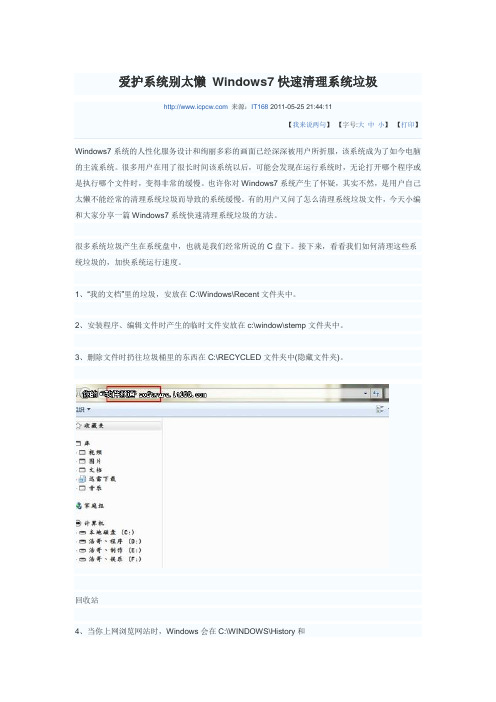
爱护系统别太懒Windows7快速清理系统垃圾
来源:IT168 2011-05-25 21:44:11
【我来说两句】【字号:大中小】【打印】
Windows7系统的人性化服务设计和绚丽多彩的画面已经深深被用户所折服,该系统成为了如今电脑的主流系统。
很多用户在用了很长时间该系统以后,可能会发现在运行系统时,无论打开哪个程序或是执行哪个文件时,变得非常的缓慢。
也许你对Windows7系统产生了怀疑,其实不然,是用户自己太懒不能经常的清理系统垃圾而导致的系统缓慢。
有的用户又问了怎么清理系统垃圾文件,今天小编和大家分享一篇Windows7系统快速清理系统垃圾的方法。
很多系统垃圾产生在系统盘中,也就是我们经常所说的C盘下。
接下来,看看我们如何清理这些系统垃圾的,加快系统运行速度。
1、“我的文档”里的垃圾,安放在C:\Windows\Recent文件夹中。
2、安装程序、编辑文件时产生的临时文件安放在c:\window\stemp文件夹中。
3、删除文件时扔往垃圾桶里的东西在C:\RECYCLED文件夹中(隐藏文件夹)。
回收站
4、当你上网浏览网站时,Windows会在C:\WINDOWS\History和
C:\Windows\Temporary\InternetFiles文件夹中保留下你曾看过的网页。
Temp文件
5、曾经登陆过的信息,微软还会保留cookie,这些都存放在C:\WINDOWS\Cookies中。
编辑点评:按时清理系统垃圾是电脑用户非常关键的、重要的操作,是一个非常良好的习惯,同时也是爱电脑的一个体验,也可以加快Windows7系统的运行和处理速度。
怎么清理win7系统垃圾
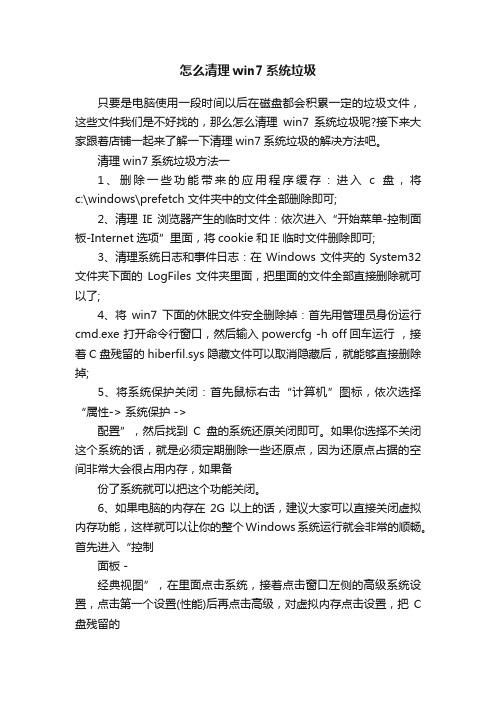
怎么清理win7系统垃圾只要是电脑使用一段时间以后在磁盘都会积累一定的垃圾文件,这些文件我们是不好找的,那么怎么清理win7系统垃圾呢?接下来大家跟着店铺一起来了解一下清理win7系统垃圾的解决方法吧。
清理win7系统垃圾方法一1、删除一些功能带来的应用程序缓存:进入c盘,将c:\windows\prefetch 文件夹中的文件全部删除即可;2、清理IE浏览器产生的临时文件:依次进入“开始菜单-控制面板-Internet选项”里面,将cookie和IE临时文件删除即可;3、清理系统日志和事件日志:在Windows文件夹的System32文件夹下面的LogFiles 文件夹里面,把里面的文件全部直接删除就可以了;4、将win7下面的休眠文件安全删除掉:首先用管理员身份运行cmd.exe 打开命令行窗口,然后输入powercfg -h off回车运行,接着C盘残留的hiberfil.sys隐藏文件可以取消隐藏后,就能够直接删除掉;5、将系统保护关闭:首先鼠标右击“计算机”图标,依次选择“属性-> 系统保护 ->配置”,然后找到C盘的系统还原关闭即可。
如果你选择不关闭这个系统的话,就是必须定期删除一些还原点,因为还原点占据的空间非常大会很占用内存,如果备份了系统就可以把这个功能关闭。
6、如果电脑的内存在2G以上的话,建议大家可以直接关闭虚拟内存功能,这样就可以让你的整个Windows系统运行就会非常的顺畅。
首先进入“控制面板 -经典视图”,在里面点击系统,接着点击窗口左侧的高级系统设置,点击第一个设置(性能)后再点击高级,对虚拟内存点击设置,把C 盘残留的pagefile.sys隐藏文件可以取消隐藏后,直接删除掉;7、一般保存在windows\temp文件夹中和用户文件夹的temp 文件夹中的文件都是一些缓存没有用的文件:直接把c:\windows\temp 和C:\Users\你的用户名\AppData\Local\Temp 文件夹中的文件全部删除即可;清理win7系统垃圾方法二打开我的电脑- 点击系统盘右键- 选择属性然后就会弹出磁盘清理对话框,点击磁盘清理,然后等待扫描完毕后选择要清理的文件,点击确定就会自动清理垃圾了;(磁盘清理时最好少开一些应用程度这样可以清理的更干净);批处理脚本清理垃圾:先新建一个记事本,打开然后在里面粘贴如下内容:@echo offcolor 0atitle windows7系统垃圾清理---echo....清理系统垃圾文件,请稍等......echo 清理垃圾文件,速度由电脑文件大小而定。
win7系统垃圾文件怎么清理

win7系统垃圾文件怎么清理
当你在使用电脑的过程当中总会产生一些上网记录以及缓存文件,这些都被称为垃圾文件。
win7系统垃圾文件怎么清理呢?下面店铺就为大家带来了win7系统垃圾文件的清理方法。
win7系统垃圾文件清理方法一
每天进行磁盘清理步骤打开我的电脑-c盘右键-属性-常规-磁盘清理(然后每个盘都如此)每天睡觉时清理一次时间也就10分钟左右。
每一个月进行一次磁盘碎片清理步骤打开控制面板-管理工具-选择碎片整理和优化驱动器-然后对各个盘进行分析和优化(分析后需要的会自动优化)。
定期进行病毒查杀,可以使用360,腾讯.捷豹等优化工具优化。
不要浏览不良网站以免中病毒。
养成良好的使用电脑的习惯
删除不需要的文件等等
磁盘清理
打开我的电脑- 点击系统盘右键- 选择属性然后就会弹出磁盘清理对话框,点击磁盘清理,然后等待扫描完毕后选择要清理的文件,点击确定就会自动清理垃圾了。
(磁盘清理时最好少开一些应用程度这样可以清理的更干净)
win7系统垃圾文件清理方法二
在用户..AppData\Roaming\Foxmail文件夹下有一些类似于FoxmailTemp(1127)这样的文件。
研究发现,foxmail每次启动都会在以上的文件夹中生成一个类似于缓存的文件夹,里面是一些你邮件的html文件以及一些附件、图片之类。
里面的html、图片、附件等其实就是你邮件里的内容。
如下图所示:
从安装foxmail开始,一直到现在,足足有一千多个临时文件夹,整整有大约4个G的东西。
处理起来也很简单,直接选中右键删除即可。
删除之后,foxmail启动没有任何问题。
win7如何手动清理系统垃圾
win7如何手动清理系统垃圾
随着时间的推移系统垃圾就会越来越多,就会占用大量的系统内存而导致运行速度变得缓慢,有时候还会导致系统崩溃甚至卡死,今天店铺给大家介绍下win7如何手动清理系统垃圾吧。
win7手动清理系统垃圾方法一:删除浏览器临时文件。
第一步:在“开始”界面,选择“控制面板”。
第二步:在“控制面板”选择“网络和Internet”。
第三步:进入“网络和Internet”界面,选择“Internet选项”。
第四步:在“Internet属性”界面中,找到“浏览历史记录”,并点击“删除”按钮。
第五步:在弹出的新窗口,选择需要删除的项目,进行删除。
win7手动清理系统垃圾方法二:运行磁盘清理。
第一步:单击“开始”界面中,找到“所有程序”中“附件”中“系统工具”里的“磁盘清理”。
第二步:选择需要清理的分区,一般系统的垃圾文件都会存储在C盘,也就是安装Win7的系统盘中,选择C盘。
第三步:我们点击“确定”按钮,“磁盘清理”开始扫描C盘,找出可以被删除的垃圾文件。
第四步:选择要删除的垃圾文件类型,一般系统会进行“默认”,也可以自己进行勾选,选定完成后点击“确定”按钮,这些垃圾将会被全部清理掉。
win7电脑如何手动清理系统垃圾
win7电脑如何手动清理系统垃圾
win7在安装软件或卸载的时候会产生大量的系统盘垃圾,怎么手动清理这些呢?下面由店铺为你整理了win7电脑如何手动清理系统垃圾的相关方法,希望对你有帮助!
win7电脑手动清理系统垃圾方法如下
1.win7中“我的文档”-Tencent files\你的QQ号码文件夹\Image,存放了你使用QQ软件时的接收和放松的图片元素,可以删除;
2.win7系统中的AppDateLocalTemp文件夹,win7系统的缓存文件夹,除了必要的文件夹以外,其它内容都可以删除。
(友情提示:AppDate是隐藏文件夹,需要在文件夹选项中设置显示)
3.电脑本地硬盘C:\WindowsPrefetch,这个文件下所有以pf为后缀名的文件都可以删除。
4.电脑本地硬盘C:\WindowsSoftwareDistributionDownload,里面的文件夹都可以删除,是win7自动更新存放的文件夹。
一.打开计算机在系统盘C盘上单击右键—属性,在属性,单击窗口中点击“磁盘清理”按钮
二.会出现磁盘清理的详细选项,依据win7实际情况选择,也可以直接全部选择,然后点确定,直接清理。
win7如何清理电脑内存垃圾清理方法
win7如何清理电脑内存垃圾清理方法
电脑用的久了,磁盘可用空间会越来越小,所以不可避免的会收到“磁盘空间不足”的警示。
本例介绍几种常用的方法,如磁盘清理工具、磁盘碎片整理工具、删除无用的应用程序、软件清理等几种方法。
win7如何清理电脑内存垃圾清理方法
磁盘清理工具清理垃圾:
在资源管理器,选中一个盘符,鼠标右键选择【属性】。
选择右下方的【磁盘清理】功能。
根据界面描述选择要清理的内容,并确定清理。
清空回收站垃圾文件:
一般回收站中会有很多删除不用的文件,也极大的占用空间。
在回收站界面选择【清空回收站】功能,彻底清除回收站垃圾文件,释放硬盘空间。
磁盘碎片整理工具清理空间:
在磁盘【属性界面】选择【工具】选项卡中的【立即进行碎片整理】。
在新界面中点击【磁盘碎片整理】即可。
专业软件清理空间:
可以下载系统管理软件,比如说百度卫士,进行系统空间深度清理。
删除无用程序清理空间:
在控制面板中浏览一下不经常用的程序,卸载以释放硬盘空间。
以上就是小编今天为大家带来的win7如何清理电脑内存垃圾清理方法,希望对大家有所帮助。
1.电脑垃圾的清理方法
2.win7如何清理电脑内存条
3.电脑垃圾清理方法
4.如何清理电脑内存
5.win10如何清理电脑内存垃圾清理
6.如何清理电脑内存不足
7.如何清理电脑垃圾
8.电脑垃圾如何清理
9.win10如何清理电脑内存垃圾
10.清理电脑内存的方法。
如何清理电脑垃圾文件
如何清理电脑垃圾文件随着科技的发展,电脑在人们的生活中扮演着越来越重要的角色。
然而,随之而来的是电脑垃圾文件的堆积,这些无用的文件占据了电脑的存储空间,导致电脑运行变得缓慢。
因此,学会如何清理电脑垃圾文件是非常必要的。
本文将介绍几种常用的清理方法,帮助你轻松解决电脑垃圾问题。
一、清理临时文件1. 打开文件资源管理器,输入"%temp%"并回车,进入临时文件夹。
2. 选中所有文件和文件夹,右键点击并选择"删除",确认删除所有文件。
二、清理回收站1. 双击回收站图标,打开回收站。
2. 选中所有文件和文件夹,右键点击并选择"清空回收站",确认删除所有文件。
三、使用磁盘清理工具1. 打开"我的电脑",选中要清理的磁盘(通常是C盘),右键点击并选择"属性"。
2. 在"常规"选项卡中,点击"磁盘清理"。
3. 程序会自动扫描并列出可以清理的文件,勾选需要清理的项目,点击"确定"开始清理。
四、使用清理软件1. 下载并安装一款可信赖的清理软件,如CCleaner、360安全卫士等。
2. 打开软件,点击"扫描",程序会自动扫描垃圾文件。
3. 扫描完毕后,点击"清理"按钮清理垃圾文件。
五、定期清理浏览器缓存1. 打开浏览器,进入浏览器设置界面。
2. 在设置界面中找到"清除浏览数据"或"清除缓存"选项。
3. 勾选需要清理的项目,如缓存、Cookie等。
4. 点击"清除"或"确认"按钮开始清理浏览器缓存。
六、注意正规安装软件1. 下载软件时,选择官方网站或可靠的下载平台。
2. 在安装过程中注意勾选"自定义安装"选项,避免安装无用的附加程序。
- 1、下载文档前请自行甄别文档内容的完整性,平台不提供额外的编辑、内容补充、找答案等附加服务。
- 2、"仅部分预览"的文档,不可在线预览部分如存在完整性等问题,可反馈申请退款(可完整预览的文档不适用该条件!)。
- 3、如文档侵犯您的权益,请联系客服反馈,我们会尽快为您处理(人工客服工作时间:9:00-18:30)。
1.打开“控制面板”-“工具”-“文件夹选项”-“查看”-在“显示所有文件和文件夹”选项前打勾-“确定2.删除以下文件夹中的内容:x:\Documents and Settings\用户名\Cookies\下的所有文件(保留index文件) x:\Documents and Settings\用户名\Local Settings\Temp\下的所有文件(用户临时文件)x:\Documents and Settings\用户名\Local Settings\TemporaryInternet Files\下的所有文件(页面文件)x:\Documents and Settings\用户名\Local Settings\History\下的所有文件(历史纪录)x:\Documents and Settings\用户名\Recent\下的所有文件(最近浏览文件的快捷方式)x:\WINDOWS\Temp\下的所有文件(临时文件)x:\WINDOWS\ServicePackFiles(升级sp1或sp2后的备份文件)x:\WINDOWS\Driver Cache\i386下的压缩文件(驱动程序的备份文件)x:\WINDOWS\SoftwareDistribution\download下的所有文件(可以操作)3.如果对系统进行过windows update升级,则删除以下文件:x:\windows\下以$u... 开头的隐藏文件(不建议操作,删除后补丁无法卸载)4、然后对磁盘进行碎片整理,整理过程中请退出一切正在运行的程序(不要频繁整理,整理的时候最好切换到安全模式,在正常情况下一些文件无法移动)5、打开“计算机”-右键点系统盘-“属性”-“磁盘清理”-“其他选项”-单击系统还原一栏里的“清理”-选择“是”-ok了6、删除掉x:\Users的示例文件,n卡的用户删除掉x:\Users\NVIDIACorporation(这个是3D示例文件)7、在各种软硬件安装妥当之后,其实win7需要更新文件的时候就很少了。
删除系统备份文件吧:开始→附件→运行→sfc.exe /purgecache近3xxM。
(该命令的作用是立即清除"Windows 文件保护"文件高速缓存,释放出其所占据的空间)8、删掉\windows\system32\dllcache下dll档(减去200——300mb),这是备用的dll档,只要你已拷贝了安装文件,完全可以这样做。
(除非硬盘实在没有空间才清理,清理此处对系统提升不会有明显改善,但是可以腾出空间)9、win7会自动备份硬件的驱动程序,但在硬件的驱动安装正确后,一般变动硬件的可能性不大,所以也可以考虑将这个备份删除,文件位于\windows\driver cache\i386目录下,名称为driver.cab,你直接将它删除就可以了,通常这个文件是74M。
(除非以后确定不增加硬件可以这么做,不然以后增加硬件会很麻烦)10、删除不用的输入法:对很多网友来说,Windows 7系统自带的输入法并不全部都合适自己的使用,比如IMJP8_1 日文输入法、IMKR6_1 韩文输入法这些输入法,如果用不着,我们可以将其删除。
输入法位于x:\windows\ime\文件夹中,全部占用了88M的空间。
(可能遇到删除不掉的情况)11、另外,保留着x:\windows\help目录下的东西对我来说是一种伤害,呵呵。
都干掉!(帮助还是很重要的,万一碰到没有碰到过的情况就要哭死了)12、关闭系统还原:系统还原功能使用的时间一长,就会占用大量的硬盘空间。
因此有必要对其进行手工设置,以减少硬盘占用量。
打开"系统属性"对话框,选择"系统保护"选项,选择"关闭系统还原"复选框以关闭系统还原。
也可仅对系统所在的磁盘或分区设置还原。
先选择系统所在的分区,单击"配置"按钮,在弹出的对话框中取消"关闭这个驱动器的系统还原"选项,并可设置用于系统还原的磁盘空间大小。
13、清除系统临时文件:系统的临时文件一般存放在两个位置中:一个Windows安装目录下的Temp文件夹;另一个是x:\Documents and Settings\"用户名"\Local Settings\Temp文件夹(Y:是系统所在的分区)。
这两个位置的文件均可以直接删除。
14、清除Internet临时文件:定期删除上网时产生的大量Internet临时文件,将节省大量的硬盘空间。
打开IE浏览器,从"工具"菜单中选择"Internet选项",在弹出的对话框中选择"常规"选项卡,在"Internet临时文件"栏中单击"删除文件"按钮,并在弹出"删除文件"对话框,选中"删除所有脱机内容"复选框,单击"确定"按钮。
(用磁盘清理就可以了)15、清除预读文件:Windows 7的预读设置虽然可以提高系统速度,但是使用一段时间后,预读文件夹里的文件数量会变得相当庞大,导致系统搜索花费的时间变长。
而且有些应用程序会产生死链接文件,更加重了系统搜索的负担。
所以,应该定期删除这些预读文件。
预计文件存放在Windows 7系统文件夹的Prefetch文件夹中,该文件夹下的所有文件均可删除。
(用360就可以了)16、压缩NTFS驱动器、文件或文件夹:如果你的硬盘采用的是NTFS文件系统,空间实在紧张,还可以考虑启用NTFS的压缩功能。
右击要压缩的驱动器-"属性"-"常规"-"压缩磁盘以节省磁盘空间",然后单击"确定",在"确认属性更改"中选择需要的选项。
这样可以节省约20% 的硬盘空间。
在压缩C盘的时候,最好在安全模式下压缩,这样效果要好一些。
(这个可以不用)17、关闭远程桌面:"计算机"->"属性"->"远程","远程桌面"里的"允许用户远程连接到这台计算机"勾去掉。
(貌似不会提升速度,但是可以增加安全)18、关闭错误报告:当应用程序出错时,会弹出发送错误报告的窗口,其实这样的错误报告对普通用户而言几乎没有任何意义,关闭它是明智的选择。
在"系统属性"对话框中选择"高级"选项卡,单击"错误报告"按钮,在弹出的"错误汇报"对话框中,选择"禁用错误汇报"单选项,最后单击"确定"即可。
19、定期清理系统还原点:打开磁盘清理,选择其他选项->清理系统还原点,点击清理。
20、卸载不需要的程序,这个就不用我多说了21、其它优化: (很有用)a 将应用软件装在其它硬盘(不要安装在系统盘下,这对重装系统也有好处);b 将"用户名文档"文件夹都转到其他分区:在桌面的"用户名文档"图标上是右击鼠标,选择"属性"->"移动" ;c 将IE临时文件夹都转到其他分区:打开IE浏览器,选择"工具"->"internet选项"->"常规"->"设置"->"移动文件夹";d 把虚拟内存也转到其它硬盘;e 把pagefile.sys文件都指向一个地方:控制面板→系统→性能—高级→虚拟内存→更改,注意要点"设置"才会生效;f 在桌面的"我的电脑"图标上是右击鼠标,选择"属性"->"高级-性能设置"->"高级-虚拟内存",调至330-720。
而且定时清理。
(玩游戏的调到330-990)把以下文字复制新建文本文挡在里面粘贴,然后重命名文件把文件后缀该为.bat 然后双击运行这个批处理就OK了@echo offcolor 0atitle 清理win7系统垃圾---echo ★☆★☆★☆★☆★☆★☆★☆★☆★☆★☆★☆★echo ★☆★☆★☆★☆★☆★☆★☆★☆★☆★☆★☆★echo.★☆ ☆★echo ★☆ win7 专用版☆★echo.★☆ ☆★echo.★☆ ☆★echo ★☆ 正在清除系统垃圾文件,请稍等.....☆★echo 清理垃圾文件,速度由电脑文件大小而定。
在没看到结尾信息时echo 请勿关闭本窗口。
echo 正在清除系统垃圾文件,请稍后......echo 删除补丁备份目录RD %windir%\$hf_mig$ /Q /Secho 把补丁卸载文件夹的名字保存成2950800.txtdir %windir%\$NtUninstall* /a:d /b >%windir%\2950800.txtecho 从2950800.txt中读取文件夹列表并且删除文件夹for /f %%i in (%windir%\2950800.txt) do rd %windir%\%%i /s /qecho 删除2950800.txtdel %windir%\2950800.txt /f /qecho 删除补丁安装记录内容(下面的del /f /s /q %systemdrive%\*.log已经包含删除此类文件)del %windir%\KB*.log /f /qecho 删除系统盘目录下临时文件del /f /s /q %systemdrive%\*.tmpecho 删除系统盘目录下临时文件del /f /s /q %systemdrive%\*._mpecho 删除系统盘目录下日志文件del /f /s /q %systemdrive%\*.logecho 删除系统盘目录下GID文件(属于临时文件,具体作用不详)del /f /s /q %systemdrive%\*.gidecho 删除系统目录下scandisk(磁盘扫描)留下的无用文件del /f /s /q %systemdrive%\*.chkecho 删除系统目录下old文件del /f /s /q %systemdrive%\*.oldecho 删除回收站的无用文件del /f /s /q %systemdrive%\recycled\*.*echo 删除系统目录下备份文件del /f /s /q %windir%\*.bakecho 删除应用程序临时文件del /f /s /q %windir%\prefetch\*.*echo 删除系统维护等操作产生的临时文件rd /s /q %windir%\temp md %windir%\tempecho 删除当前用户的COOKIE(IE)del /f /q %userprofile%\cookies\*.*echo 删除internet临时文件del /f /s /q "%userprofile%\local settings\temporary internet files\*.*" echo 删除当前用户日常操作临时文件del /f /s /q "%userprofile%\local settings\temp\*.*"echo 删除访问记录(开始菜单中的文档里面的东西)del /f /s /q "%userprofile%\recent\*.*"echoecho ★☆★☆★☆★☆★☆★☆★☆★☆★☆★☆★☆★☆★☆★echo ★☆ 恭喜您!清理全部完成!echo.echo. pause,zuihoushaungji。
